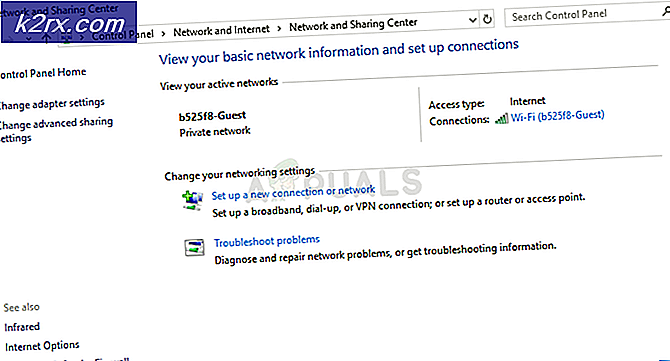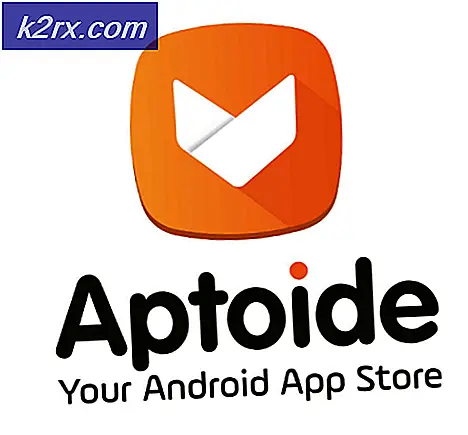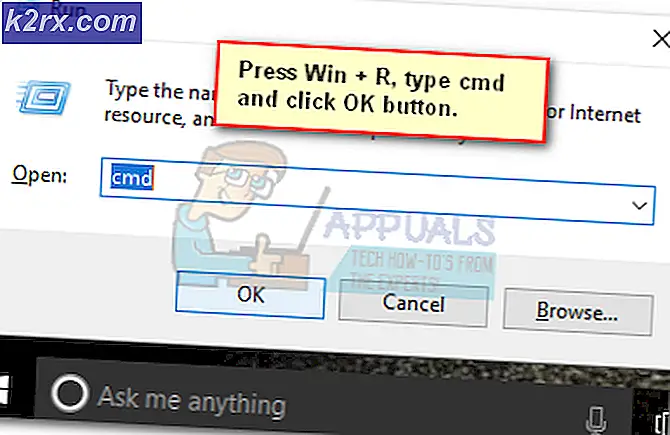Fix: PS4 NAT Type mislykkedes
Spillere, der bruger PS4 platformen til at forkæle spil, rapporterer ofte, at de får en fejlmeddelelse PS4 NAT Type mislykkedes. Dette problem opstår normalt, når du ikke kan høre den anden person i chat og opdager, at du ikke har ordentlige internetindstillinger gemt på din konsol.
Dette problem er meget generisk. Vi vil gennemgå de involverede løsninger for at løse dette problem, og det vil kun virke 'hvis' problemet er ved vores side. Vi ændrer indstillingerne i PS4 og din router. Hvis dette ikke virker, er der ikke meget, du kan gøre, undtagen at kontakte din internetudbyder og fortælle dem dit scenario.
Før vi fortsætter, skal du sørge for, at dit netværk kører perfekt, dvs. at du har adgang til internettet. Du kan bruge en anden enhed til at sikre dig dette.
Hvad er typerne af NAT?
NAT (kort form for Network Address Translation), repræsenterer evnen til at oversætte en offentlig IP-adresse til en privat IP-adresse. Ved hjælp af denne mekanisme, internetudbyderens kort en offentlig IP til flere hundrede klienter alle på samme tid. Når pakkerne går ud, får de tildelt den offentlige IP, men et særskilt portnummer. Når en pakke kommer ind, erstattes den offentlige IP med den private IP-tilstedeværelse i netværket, og portnummerene ændres i overensstemmelse hermed. Et NAT-adressetabellen er til stede på NAT-enheden for at gøre konverteringen. Den samme procedure foregår med routerne i dit hjem. Der er tre typer af NAT til stede:
Åbent (Type 1): Her er systemet direkte forbundet til internettet (der er ingen routere eller firewalls imellem). Ved at bruge dette skal du sikkert ikke have noget problem med at oprette forbindelse til andre PS4-systemer.
Moderat (Type 2): Systemet er forbundet til routeren, og i de fleste tilfælde bør du ikke have nogen form for problemer.
Striks (Type 3): Systemet er forbundet via en router uden etableret DMZ opsætning eller åbne porte. Du kan muligvis opleve problemer med din forbindelse eller telefonsamtale.
Fejlen PS4 NAT Type fejlet bliver normalt udløst på grund af forkerte netværksindstillinger, eller netværksbrandwallen forårsager problemet. At ændre typen NAT er en af de effektive løsninger til løsning af denne adfærd. Vi vil prøve disse ved hjælp af routerindstillinger.
Følg løsningerne fra toppen og arbejd dig nedad i overensstemmelse hermed.
Løsning 1: Konfigurer PS4 netværksindstillinger manuelt
Nogle gange kan PS4 NAT-fejlen opstå, hvis der er forkerte netværksindstillinger gemt på din konsol. Du bør tjekke din PS4s IP-adresse og se om den er tildelt korrekt, eller hvis den er ændret korrekt. Følg nedenstående trin for at kontrollere IP-adressen:
- Naviger til hovedskærmen på din PS4, og åbn dine indstillinger . Når du er i Indstillinger, skal du klikke på underkategorien Netværk .
- Klik nu på indstillingen Vis forbindelsesstatus .
- Her angives IP-adressen til PS4-konsollen.
Hvis din konsol ikke har de korrekte indstillinger allerede indstillet, kan vi prøve at indstille dem manuelt. Her er et twist; du har brug for en computer, der er på samme netværk som din PS4. Vi bruger computeren til at kontrollere oplysningerne om internetforbindelsen og derefter indtaste de samme detaljer på din PS4.
- På computeren (som er tilsluttet det samme netværk som PS4), skal du trykke på Windows + R, skrive cmd og trykke på Enter. En gang i kommandoprompten, udfør følgende kommando:
ipconfig / all
Du får al information om alle netværksgrænseflader på din computer. Vælg den rigtige (den, der er tilsluttet det samme netværk som PS4) og se alle detaljer her. Vi indlæser dem senere.
- Skyd nu op på din konsol, og gå til Indstillinger> Netværk> Konfigurer internetforbindelse
- Du får mulighed for at vælge forbindelsesmedium, hvorfra du vil forbinde din PS4 til internettet. Vælg den rigtige og fortsæt.
- Vælg Brugerdefineret i den næste menu. Da vi skal manuelt tilføje oplysningerne, bruger vi brugerdefinerede.
- Da vi ikke bruger proxyserveren, vælger vi ikke den fra den næste mulighed.
- Efter at have indtastet de nødvendige detaljer, test forbindelsen. Her som du kan se, er din NAT type 2. Kontroller om problemet er løst, og du kan få adgang til og betjene alle modulerne som forventet.
Løsning 2: Aktiverer Universal Plug and Play (UPnP) på din router
NAT-aktiverede enheder har løsningen på at bruge UPnP på routeren til automatisk at konfigurere NAT-tabellen og udføre alle nødvendige mekanikker automatisk. Det er et sæt netværksprotokoller, der gør det muligt for netværksenheder at finde hinandens tilstedeværelse tilstedeværelse på internettet og også etablere funktionelle netværkstjenester til datatjenester. Vi skal aktivere denne indstilling på din router og se om dette gør tricket.
Bemærk: Bemærk, at du vil kræve legitimationsoplysninger for din netværksrouter i dit hjem. De er normalt trykt på bagsiden af routeren, eller de er på boksen. Hvis de ikke er ændret, er standard brugernavn 'admin' og standardadgangskoden er 'admin'.
- Log ind på din router . For at logge ind skal du indtaste den IP-adresse, der er knyttet til routeren, som også er angivet på bagsiden eller i boksen. IP'en skal se ud som '192.168.1.1' eller '192.168.8.1' osv. Indtast de nødvendige detaljer og få adgang.
- Nu skal du navigere til UPnP-menuen og aktivere tjenesten. Hver router har sit eget layout af indstillinger, så du skal søge gennem dem eller henvise til manualen for at finde, hvor den er placeret.
- Gem nu ændringer og strømcyklus begge enheder. Efter at have fået dem tilbage, skal du kontrollere din internetforbindelse på din PS4 og se, om den korrekte NAT-type nu er valgt.
Løsning 3: Aktivering af DMZ-server (Demilitariseret Zone)
Da problemet primært er relateret til forbindelse og opdagelse af flere enheder på internettet, forsøgte vi at bruge UPnP. Hvis det ikke virker, kan vi forsøge at oprette en DMZ. DMZ er et logisk eller fysisk subnetværk, der udsætter et netværks ydre modstående tjenester til et usikkert netværk. Dette usikre netværk er internettet. Vi bruger din PS4 som din DMZ-vært .
Dette vil primært hjælpe med at rette netværkskonfigurationerne på din router og hjælpe med at etablere gode forbindelser mellem konsoller. Der er ikke 'det' meget af en sikkerhedstrussel. Bare fortsæt og se om denne metode virker.
- Naviger til netværksindstillingerne på din PS4 og noter ned IP-adressen.
- Log ind på din router . For at logge ind skal du indtaste den IP-adresse, der er knyttet til routeren, som også er angivet på bagsiden eller i boksen. IP'en skal se ud som '192.168.1.1' eller '192.168.8.1' osv. Indtast de nødvendige detaljer og få adgang.
- Nu åbner du DMZ-menuen på din router. Denne menu kan enten være til stede i NAT underkategorien eller ved videresendelse. Som nævnt tidligere er layoutet en anden router til router.
- Indtast PS4 IP-adressen her og anvend ændringer.
Tip : Hvis du bruger routere, der har NAT Filtreringsindstilling osv., Kan du også aktivere Open NAT Filtrering .
- Gem alle dine ændringer og afslut. Nu power cycle alle moduler (PS4 og din router). Når du har tændt konsollen, skal du kontrollere internetforbindelsesstatus. Forhåbentlig vil dette løse problemet.
Løsning 4: Videresendelse af porte til dit netværk
Port forwarding er en handling om at omdirigere en kommunikationsanmodning fra en adresse og portnummerkombination til en anden, mens pakkerne krydser en netværksgateway som en router. Denne teknik bruges i vid udstrækning til at udføre tjenester på en vært, der er på et beskyttet netværk, der er tilgængeligt for værtværdien på den anden side af gatewayen.
Sony har allerede nævnt en række porte, som du kan videresende. Vi kan forsøge at gøre det, og se om dette løser problemet.
- Log ind på din router . For at logge ind skal du indtaste den IP-adresse, der er knyttet til routeren, som også er angivet på bagsiden eller i boksen. IP'en skal se ud som '192.168.1.1' eller '192.168.8.1' osv. Indtast de nødvendige detaljer og få adgang.
- Naviger nu til port videresendelse Før vi fortsætter med at tilføje portene i videresendt bordet, anbefales det at sikre dig, at din PS4 er givet et navn, og en IP-adresse skal tildeles til hver af disse porte.
- Tilføj nu følgende porte på portvideresendtabellen på din router:
80 (TCP), 443 (TCP), 3478 (TCP og UDP), 3479 (TCP og UDP), 3480 (TCP)
- Når du har foretaget de nødvendige ændringer, skal du gemme dine fremskridt og lave en strømcyklus . Tjek nu din internetforbindelse på din PS4 og se om problemet er klar.
PRO TIP: Hvis problemet er med din computer eller en bærbar computer / notesbog, skal du prøve at bruge Reimage Plus-softwaren, som kan scanne lagrene og udskifte korrupte og manglende filer. Dette virker i de fleste tilfælde, hvor problemet er opstået på grund af systemkorruption. Du kan downloade Reimage Plus ved at klikke her